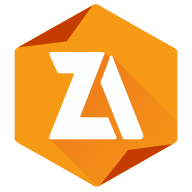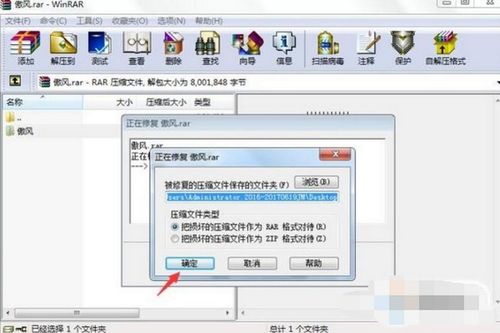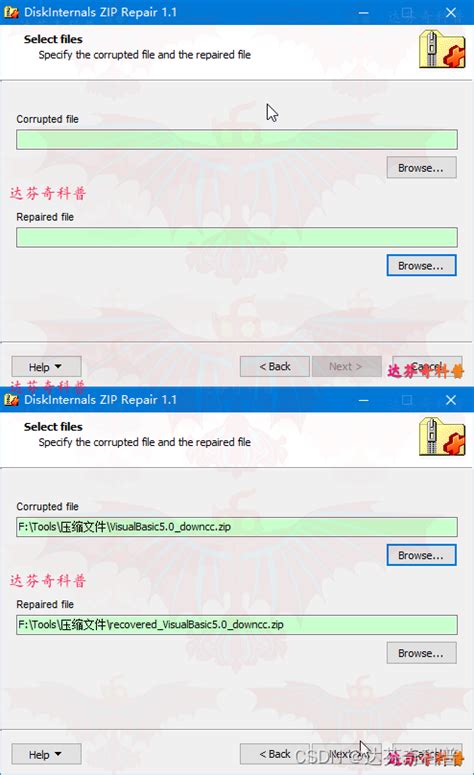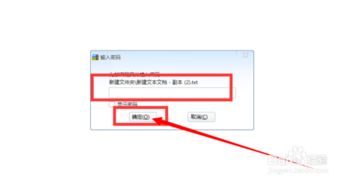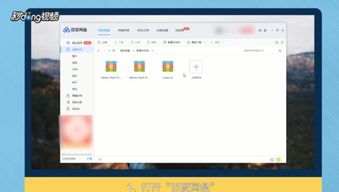一键加密压缩:用winWAR将多文件合成加密压缩包
如何使用WinRAR将多个文件加密后压缩成一个文件

在日常工作和生活中,我们经常需要将多个文件压缩成一个压缩包以便于存储和传输。而为了保护这些文件的隐私和安全,我们还需要为压缩包设置密码。WinRAR作为一款功能强大的压缩工具,不仅可以轻松地将多个文件压缩成一个文件,还能方便地为其设置密码。下面将详细介绍如何使用WinRAR将多个文件加密后压缩成一个文件。
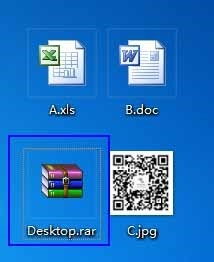
一、准备工作
1. 安装WinRAR:
首先需要确保计算机上已经安装了WinRAR软件。如果尚未安装,可以从WinRAR的官方网站或其他可靠的软件下载网站下载并安装。
2. 选择需要压缩的文件:
打开存放需要压缩的文件的文件夹,选中所有需要压缩的文件。按住Ctrl键并单击每个文件可以选择多个文件,或者按住Shift键并单击首尾两个文件可以选择连续的多个文件。
二、压缩并加密文件
1. 添加到压缩文件:
选中文件后,右键单击任意一个选中的文件,在弹出的右键菜单中选择“添加到压缩文件(A)…”。
2. 设置压缩文件名和参数:
在弹出的“压缩文件名和参数”窗口中,可以设置压缩文件的名称、格式和存储路径。默认情况下,WinRAR会生成一个名为“Archive.rar”的压缩文件,并保存在当前目录下。
可以在“压缩文件名”字段中输入新的文件名,或者使用“浏览”按钮选择其他存储位置。
如果需要更改压缩格式,可以在“压缩文件格式”下拉菜单中选择其他格式,如ZIP。不过需要注意的是,WinRAR自带的加密功能仅对RAR格式的压缩包有效,如果选择了其他格式,需要使用其他方法进行加密。
3. 设置密码:
在“压缩文件名和参数”窗口中,点击上方的“高级”选项卡,然后在下拉菜单中选择“设置密码”。
在弹出的“带密码压缩”窗口中,输入想要设置的密码,并在“再次输入密码以确认”字段中再次输入以确认密码的正确性。
密码设置完成后,点击“确定”按钮返回到“压缩文件名和参数”窗口。
4. 完成压缩:
确认所有设置无误后,点击“压缩文件名和参数”窗口中的“确定”按钮。WinRAR将开始将选中的文件压缩成一个加密的压缩包,并在完成后自动保存在指定的位置。
三、验证加密效果
1. 双击打开压缩包:
导航到保存压缩包的位置,双击打开压缩包。
2. 输入密码:
在弹出的“输入密码”窗口中,输入之前设置的密码,然后点击“确定”按钮。
3. 查看压缩内容:
如果密码正确,WinRAR将打开压缩包并显示其中的文件列表。此时可以浏览、解压或删除其中的文件。
四、高级技巧
1. 批量加密多个压缩包:
如果需要对多个压缩包进行加密,并且每个压缩包的密码相同,可以使用WinRAR的自动加密功能。
打开WinRAR,点击“选项”>“设置”。
在设置界面中,切换到“压缩”选项卡。
点击“创建默认配置”>“设置密码”。
在此处输入想要设置的密码,并点击“确定”以完成设置。
现在,每当使用WinRAR创建新的压缩包时,都会自动添加该密码。
2. 为不同压缩包设置不同密码:
如果需要为不同的压缩包设置不同的密码,可以使用WinRAR的整理密码功能。
同样在“创建默认配置”>“设置密码”界面中,不要直接输入密码,而是点击“整理密码”功能。
在此处添加多个密码,并为每个密码指定一个标签或描述。
当需要加密一个压缩包时,从列表中选择一个密码即可。
3. 分卷压缩:
如果需要压缩的文件非常大,可以将其分成多个较小的分卷进行压缩。
在“压缩文件名和参数”窗口中,找到“切分为分卷,大小(V)”选项。
在此处输入每个分卷的大小(例如100MB),然后点击“确定”。
WinRAR将按照指定的大小将文件分成多个分卷进行压缩。
五、密码管理和找回
1. 密码管理:
为了确保压缩包的安全性,务必妥善保管密码。可以将密码记录在安全的密码管理器中,或者将其保存在加密的文档中。
2. 密码找回:
如果忘记了压缩包的密码,可以使用第三方密码找回工具进行尝试。例如PassFab for ZIP等密码找回工具,它们提供了暴力破解、带掩码攻击的暴力破解和字典破解等多种
- 上一篇: 绿色兵团金手指使用指南:轻松玩转游戏秘籍
- 下一篇: 移动网络下,轻松开启迅雷软件在线播放秘籍
-
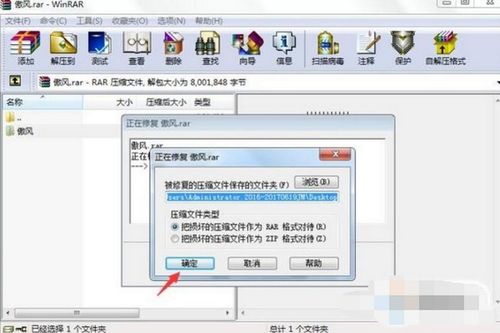 遇到压缩包损坏或格式不明?一键解决无法打开的困扰!资讯攻略10-25
遇到压缩包损坏或格式不明?一键解决无法打开的困扰!资讯攻略10-25 -
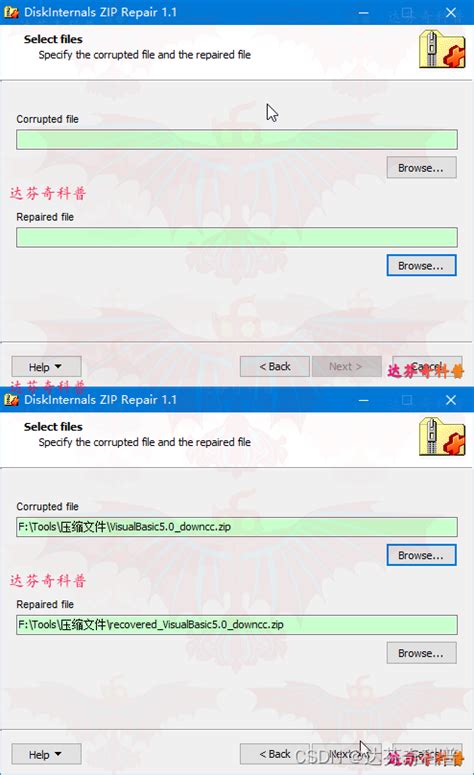 高效解决RAR压缩文件损坏:Advanced RAR Repair工具一键修复资讯攻略11-27
高效解决RAR压缩文件损坏:Advanced RAR Repair工具一键修复资讯攻略11-27 -
 拯救压缩包!损坏无法解压的绝妙解决方案资讯攻略11-30
拯救压缩包!损坏无法解压的绝妙解决方案资讯攻略11-30 -
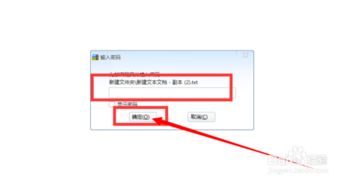 360压缩如何进行文件分卷压缩?资讯攻略11-07
360压缩如何进行文件分卷压缩?资讯攻略11-07 -
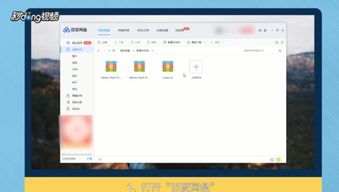 如何轻松在百度网盘中实现文件压缩?一键教程,让存储更便捷!资讯攻略10-25
如何轻松在百度网盘中实现文件压缩?一键教程,让存储更便捷!资讯攻略10-25 -
 WinRAR:这个压缩神器到底有何神奇之处?资讯攻略12-07
WinRAR:这个压缩神器到底有何神奇之处?资讯攻略12-07